介绍
本文将指导您安装英特尔® 硬件加速执行管理器(英特尔® HAXM),这是一款可以使用英特尔® 虚拟化技术(VT)加快 Android* 开发速度的硬件辅助虚拟化引擎(管理程序)。
前提条件
英特尔 HAXM 要求首先安装 Android* SDK (版本为 17 或更高)。 更多信息,请访问 Android* 开发人员网站 (http://developer.android.com/sdk/)。
系统要求
硬件要求:
- 支持英特尔® VT-x、英特尔® EM64T(英特尔® 64) 和病毒防护 (XD) 功能的英特尔® 处理器
- 至少 1 GB 的可用 RAM
支持的操作系统:
- Mac OS X* 10.6 Snow Leopard 和 10.7 Lion (32/64 位)
重要提示:英特尔 HAXM 无法在未采用英特尔处理器或采用了不符合上述“硬件要求”中描述的硬件特性的系统上使用。如需了解您的英特尔处理器能力,请访问http://ark.intel.com/
此外,英特尔 HAXM 仅可在英特尔提供的 Android* x86 模拟器映像上使用。
英特尔 HAXM 不能和 ARM* Android* 模拟器映像或非英特尔 x86 Android* 模拟器映像一起使用。
下载英特尔® HAXM
综述
安装英特尔 HAXM 时可以选择通过 Android* SDK 管理器的方式 (推荐),或者通过手动的方式(即手动从英特尔的网站下载安装程序)。
注:英特尔 HAXM 现在还不能自动检查更新。 如欲获取最新版本,请使用 Android* SDK 管理器 (推荐) 或者从英特尔® 开发人员专区 Android* 开发人员网站下载英特尔 HAXM 软件包。
手动下载
- 请转至http://software.intel.com/en-us/android。
- 为您的平台选择英特尔 HAXM 安装程序包。
- 解压安装程序并使用适合您平台的安装说明。
通过 Android* SDK 管理器下载
- 启动 Android* SDK 管理器。
- 在 Extras 下,选中紧挨着 "Intel x86 Emulator Accelerator (HAXM)" 的复选框。
- 点击 "Install package…" 按钮。
- 查看英特尔公司许可协议。 如您接受所述条款,选择“Accept”并点击“Install”。
- SDK 管理器会将安装程序下载到 SDK 主目录下的 "tools" 目录中。
- 解压 "tools" 目录中的安装程序,并使用适合您平台的安装说明。
在 Mac OS X* 上安装英特尔® HAXM
警告: 如果您的系统不符合系统要求(包括对诸如英特尔® 虚拟化技术 (英特尔® VT) 等英特尔处理器特性的支持),英特尔® 硬件加速执行管理器(英特尔® HAXM)将无法安装。
- 从http://software.intel.com/en-us/android处或者使用 SDK 管理器下载安装程序包。
- 打开 DMG 文件,然后运行其中的安装程序。
- 如果已经安装了较老版本的英特尔 HAXM,您将会看到一个对话框通知:
点击 “OK” 消除对话框。 然后,您可以退出安装程序以保持当前的英特尔 HAXM 版本,或继续安装并升级英特尔 HAXM。
- 您将会看到一个欢迎界面:

- 点击“继续”
- 系统将会提示您调整分配至英特尔 HAXM 的内存量。
注: 此外,对于英特尔 HAXM,该安装程序还相当于配置工具。 如要更改内存设置,请再次运行该安装程序。
- 下一个界面将会确认您的英特尔 HAXM 内存配置设置:

- 选择将用于安装英特尔 HAXM 的硬盘,然后点击“Continue”。
- 英特尔 HAXM 安装完成后,点击“Close”退出安装程序。
英特尔 HAXM 现已安装并可使用。
如要确认英特尔 HAXM 是否正在运行,请打开终端窗口并运行下列命令:
如果英特尔 HAXM 操作正确,命令将会显示一条状态消息,提示名为“com.intel.kext.intelhaxm”的内核扩展已加载。
如要停止或开始英特尔 HAXM,请按照下列命令操作:
停止:
开始:
调整英特尔® HAXM 内存分配
如要更改分配至英特尔 HAXM 的内存量,请再次运行安装程序。
卸载英特尔® HAXM
警告: 卸载英特尔 HAXM 前,请关闭所有 Android* x86 模拟器实例。 英特尔 HAXM 无法在使用中卸载。
如要卸载英特尔 HAXM,请打开终端窗口并运行下列命令:
系统将提示您输入当前的用户密码。 按照卸载程序的提示卸载英特尔 HAXM。
重要提示: 卸载英特尔 HAXM 将禁用所有英特尔® x86 Android* 模拟器的加速。 现有的 Android* 虚拟设备将继续运行,但停止加速。
再次安装英特尔 HAXM 将重新启用 Android* 模拟器加速。
使用英特尔® HAXM
英特尔 HAXM 要求使用英特尔提供的 Android* x86 系统映像。 这些映像可通过 Android* SDK 管理器下载或通过英特尔开发人员专区网站手动下载。
英特尔 x86 Android* 模拟器映像将会使用 Android* SDK 随附的 “emulator-x86”二进制自动运行。 如果英特尔 HAXM 安装成功并可运行,将可加速模拟(使用英特尔虚拟化技术)。
故障排除
英特尔 HAXM 要求使用英特尔提供的 Android* x86 系统映像。 这些映像可通过 Android* SDK 管理器下载或通过英特尔® 开发人员专区网站手动下载。
英特尔病毒防护(XD)功能错误
安装英特尔 HAXM 时,您可能会遇到有关英特尔 XD 支持的错误。
下列情况可能会导致该错误消息出现:
- 电脑的处理器不支持英特尔 XD
- 未启用英特尔 XD
不支持英特尔 XD
英特尔 HAXM 要求使用采用病毒防护(XD)功能的英特尔处理器,且不能用于不具备该硬件特性的系统。 如要确认您英特尔处理器的功能,请访问http://ark.intel.com/。
未启用英特尔 XD
注: 如果处理器支持,Apple* 电脑将永久启用英特尔 XD。
如果您收到错误消息,提示未启用英特尔 XD,则您的电脑不满足使用英特尔 HAXM 的最低系统要求。 如要确认您英特尔处理器的功能,请访问http://ark.intel.com/。
英特尔® 虚拟化技术(英特尔® VT-x)功能
当安装英特尔 HAXM 时,您可能会遇到英特尔 VT-x 支持相关的错误。
下列情况可能会导致该错误消息出现:
电脑的处理器不支持英特尔 VT-x
- 未启用英特尔 VT-x
不支持英特尔VT-x
英特尔 HAXM 要求使用采用英特尔 VT-x 功能的英特尔处理器,且不能用于不具备该硬件特性的系统。 如要确认您英特尔® 处理器的功能,请访问http://ark.intel.com/。
未启用英特尔 VT-x
注: 如果处理器支持,Apple* 电脑将永久启用英特尔 VT-x。
如果您收到错误消息,提示未启用英特尔 VT,则您的电脑不满足使用英特尔 HAXM 的最低系统要求。 如要确认您英特尔处理器的功能,请访问http://ark.intel.com/。
提示与技巧
以下是一些建议,可帮助您使用英特尔 HAXM 驱动程序获得最佳 Android* 模拟器体验。
- 在 AVD 管理器中针对您的映像启用 GPU 加速。 英特尔 HAXM 驱动程序可通过处理器中的英特尔虚拟化技术在本地执行大部分的 CPU 指令,且 GPU 加速可将 OpenGL* 调用迁移至主机 GPU。
- 在终端中使用下列命令启动模拟器:
./emulator-x86 –avd <avd name> -partition-size 1024 –gpu on
- 尺寸为 1024 的分区允许安装大小为 1GB 的应用。 它不同于 AVD 管理器中 SDCard 的大小选择,可指定在模拟器内分配多大的内存来存储介质文件。 将 GPU 设置为开将提供更佳的图形性能。
- 确保您为 GL 库设置的环境变量正确。 使用下列命令在终端中设置 LD_LIBRARY_PATH。 修改命令以选择您 SDK 的安装位置。
export LD_LIBRARY_PATH=<sdk install location>/tools/lib
如要在新终端启动时自动运行该命令,您可以将该命令添加至您的 ~/.bash_profile 脚本。
- 当安装英特尔 HAXM 时,将驱动程序设置为使用系统中一半的可用内存。 例如,如果您的系统拥有 6 gig 的内存,那么请将 3 gig 用于英特尔 HAXM 驱动程序。 相对于系统内存而言,这可让英特尔 HAXM 驱动程序的内存更平衡。
- 创建映像时,请勿将“Device ram size”设置为大于分配至英特尔 HAXM 驱动程序的内存。 在上述示例中,设备内存大小不应大于 3 gig,因为分配至英特尔 HAXM 的内存只有 3 gig。
- 有时,在首次启动映像时,将会在启动界面挂起。 启动流程完成,但是未出现主界面。 点击模拟器上的主页按钮,打开主界面。
- 更多启动模拟器的命令行选择,请参阅Android* 开发人员网站。
Changelog
- 在模拟器中将 Linux 内核更新至 3.4
- 添加了对模拟器 64 - x86 的支持,以便能够在 32 位和 64 位 Mac OSX 上运行
- 修复了在 Ivy Bridge 平台上运行 Mountain Lion 10.8 时出现的内核崩溃故障
- 提高了稳定性






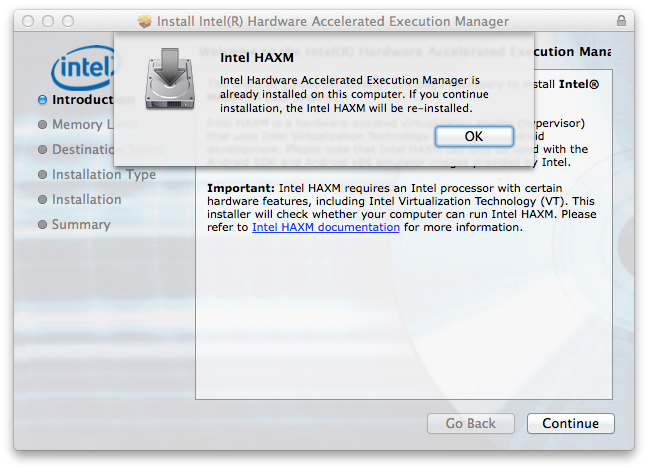
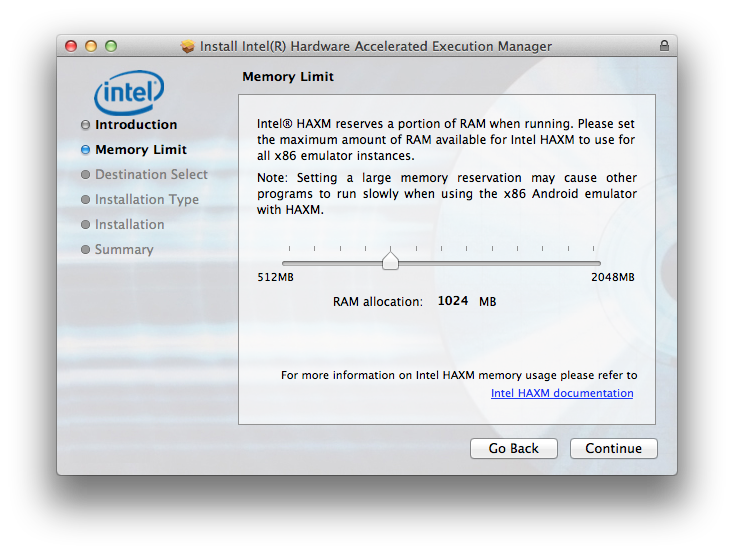














 3万+
3万+

 被折叠的 条评论
为什么被折叠?
被折叠的 条评论
为什么被折叠?








